インスタで人気のストーリーズ機能には、24時間経つと閲覧できなくなるという特徴があります。この特徴はストーリーズが多くのユーザーから支持を受ける要因のひとつですが、一方で不便な面もあります。
それは、人気の高いコンテンツやエンゲージメントの高いコンテンツも、利用できるのは24時間限定という部分です。
このようなときに役立つのがハイライト機能です。ハイライト機能は気に入ったストーリーズだけをプロフィールに表示できます。この機能を有効活用できれば、インスタ運用の幅がより広がっていくでしょう。
本記事では、ハイライト機能の基礎知識や活用方法などを踏まえ、ハイライトを作成する方法について紹介します。また、ハイライトのアイコンを作成・デザインする方法、完成したハイライトをシェアする方法なども解説しますので、ぜひ参考にしてください。
インスタストーリーのハイライトとは?
先述のとおり、インスタのハイライト機能はストーリーズをプロフィールに表示させ続ける機能です。本来、ストーリーズは投稿してから24時間が経過するとインスタに表示できなくなりますが、ハイライト機能を使えば新たにプロフィールに表示できます。
ハイライトはインスタのプロフィール画面に丸枠で横並びに表示されます。自己紹介のテキストのすぐ下に配置されるので非常に目立ち、削除しない限り表示され続けるのが特徴です。
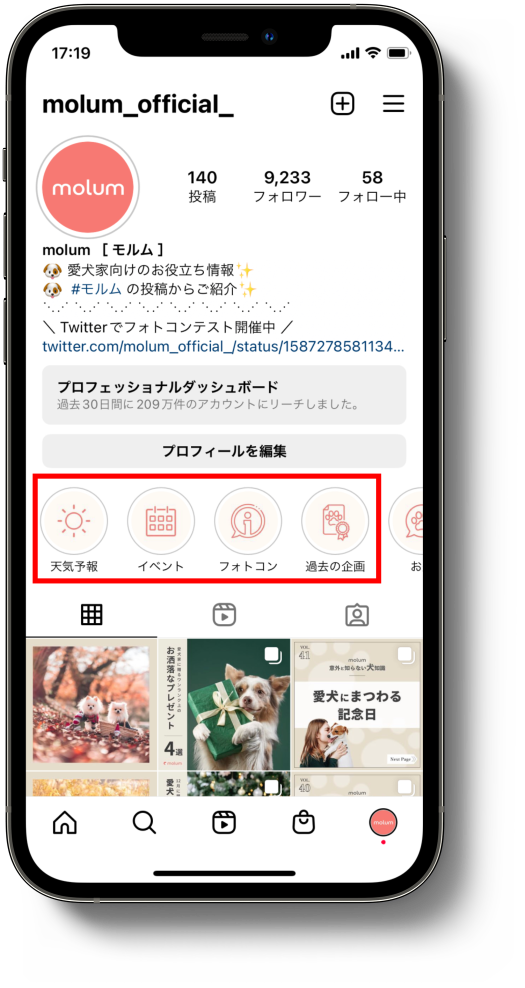
ハイライト機能は、この丸枠をタップすることでコンテンツを再生できます。
ちなみに、アカウントを非公開に設定している場合は、フォロワーにのみハイライトが公開されます。
ストーリーズをハイライトに公開するときによくある例は、アカウントの性質やコンセプトを紹介する「初めての方はこれを見てください」といった内容のコンテンツです。また、渾身の一作であったり、人気のあるコンテンツやユーザーから多くのエンゲージメントを獲得できたコンテンツを表示したりするケースも多いです。
インスタのハイライトはどのような活用方法がある?
この項目ではインスタのハイライトの活用方法について紹介します。
内容は以下のとおりです。
- フィード投稿より気軽に「今」を投稿してみよう
- 「アンケート」や「質問」を活用してコミュニケーションを取ろう
- 「お題」で楽しく繋がろう
フィード投稿より気軽に「今」を投稿してみよう
ストーリーズはフィードより気軽に投稿できるのが人気です。24時間で見ることができなくなるため、「今、起きていること」をリアルタイムに投稿するのに向いています。
そして、ストーリーズで人気が出た投稿やエンゲージメントが多かった投稿、自分のプロフィールを飾りたい投稿などをハイライトに載せると、アカウントに個性を出せます。
「アンケート」や「質問」を活用してコミュニケーションを取ろう
インスタのストーリーズでは、アンケートや質問を活用してユーザーとコミュニケーションが取れます。特にユーザーからリアルな意見を聞きたいときなどは、アンケート機能や質問機能は非常に重宝するものです。
インスタでのアンケートはアカウント名以外を相手に知られないので、気軽に参加できます。この気軽さがあるので、アンケートではユーザーから容赦のない本音を聞き出せます。
インスタにおけるSNSマーケティングにおいて、ユーザーからの意見や感想、要望などは運用を行う上で重要な要素です。特に本音と建前を無意識に使い分ける日本人ユーザーから本音を聞き出すことができる機会は貴重と言えるでしょう。
アンケートの結果はストーリーズでシェアできるので、結果を知りたいユーザーはまた自社のストーリーズを見てくれます。また、アンケート結果がわかるストーリーズをハイライトに表示しておけば、結果を他のユーザーとシェアすることも可能です。
質問機能については、アンケート機能とは違い、質問した内容の回答だけがストーリーズに載るのでアカウント名が知られることはありません。質問機能は回答がすぐにわかるので双方向コミュニケーションに向いています。
質問機能を使ったストーリーズをハイライトで活用するときは、よくある質問に答えるコンテンツを作成したときが多いです。「このアカウントに質問のある方はこちらをタップ」と表示しておけば、ユーザーからの質問に答える手間が省けます。
「お題」で楽しく繋がろう
ストーリーズにはお題スタンプというスタンプがあります。これは、参加者が設定されたテーマ(お題)に沿った写真や動画を投稿してシェアし合う機能です。
このお題スタンプを使って、ユーザー同士でお互いの投稿を見ながらのコミュニケーションが楽しめます。
一例を挙げると、「#今日のディナー」というお題があれば、インスタユーザーは自分の今日のディナーに関する写真や動画を投稿してシェアするといったケースが考えられます。
投稿されたさまざまな写真や動画を見て楽しむのがお題の主な使い方です。
お題をハイライトで活用するのはお題で投稿したストーリーズのうち、エンゲージメントの高いものや人気のあったものをハイライトで表示するときです。エンゲージメントの高いものや人気のあったものをプロフィールに表示しておけば、効率よくアカウントの魅力をユーザーに伝えられます。
ハイライトの作成方法
この項目では、ハイライトの作成方法と削除する方法について紹介します。
現在のストーリーズをハイライトへ追加
現在のストーリーズは、投稿してから24時間以内であればストーリーズの再生画面からハイライトを作成できます。
作成方法は以下のとおりです。
- ストーリーズトレイからストーリーズを開く(ストーリーズトレイはフィード画面上部にある)
- ハイライトに追加したいストーリーズが表示したら、新規を選択
- 次の画面でハイライトのタイトルを入力して追加する
カバーの写真は、このタイミングでの編集はできません。ハイライトを作成してそれから改めて設定する必要があります。
過去のストーリーズからハイライトへ追加
過去のストーリーズからハイライトへ追加する方法は以下のとおりです。
- プロフィール画面でハイライト作成ボタンをタップする
- ストーリーズを選ぶ(ハイライトに入れたいストーリーズは複数選択可能)
- ハイライトのカバーとタイトルを決める(タイトルは15文字まで)
- 丸枠をタップすると再生
ここで決めたタイトルやカバーは、後からでも変更可能です。
ハイライトを削除する方法
ここで言う削除は非表示と同義です。ハイライトを削除しても投稿コンテンツはストーリーアーカイブで見られます。
ハイライトを削除する方法は次の2種類があります。
- ハイライトをすべて削除する
- 「ハイライトを編集」から写真や動画を個別に削除する(不要な動画・写真のチェックを外す)
カバーの写真やタイトルを変えたいときも、「ハイライト編集」で変更可能です。
おしゃれなハイライトアイコンを設定しよう!
この項目では、ハイライトアイコンの設定方法やおしゃれなハイライトアイコンの作り方について紹介します。
ハイライトのアイコン設定方法
ハイライトのアイコンとは、プロフィール画面に表示される丸枠に表示される画像のことです。
アイコンの設定方法は以下のとおりです。
- プロフィール画面でハイライトを選んで「その他」をタップ
- 項目から「ハイライトを編集」を選んで「カバーを編集」をタップ
- アイコンを選んで「管理」をタップ
- 追加したい画像を選んで「完了」をタップし、設定する画像を選ぶ
おしゃれなハイライトアイコン① フリー素材でハイクオリティに
おしゃれなハイライトアイコンを作る方法にフリー素材を使う方法があります。フリー素材で素材を選ぶときは、個性的な写真やパターン模様など、自分のプロフィールの世界観にあったものを用意しましょう。
現在は、フリー素材やツールで簡単にハイクオリティなものを用意できるので、ぜひ活用することをおすすめします。
特におすすめのフリー素材サイトは以下のとおりです。
- canva
- freepik
- shuttestock
この4つのサイトは、画像選択から加工までこなせます。

おしゃれなハイライトアイコン② デザインツールで自分好みに
おしゃれなハイライトアイコンを作る方法にデザインツールを使う方法もあります。
CanvaやGoogleスライド、Adobe Expressなどのデザインツールを使えば、ハイライトのアイコンをおしゃれにデザインできます。また、CanvaやGoogleスライド、Adobe Expressには無料のデザインテンプレートがあるので、これを利用すれば簡単におしゃれなアイコンをデザインすることが可能です。
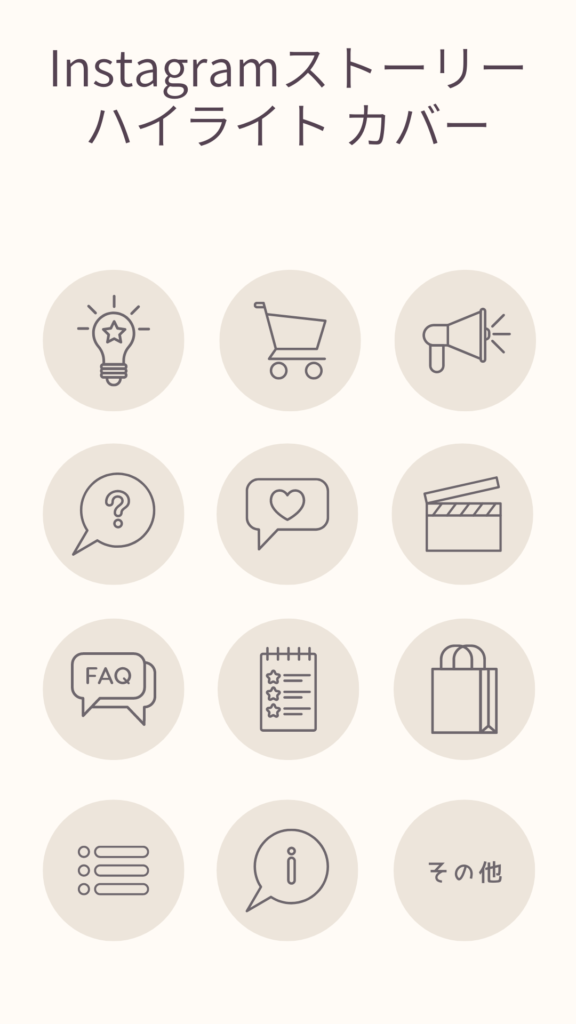
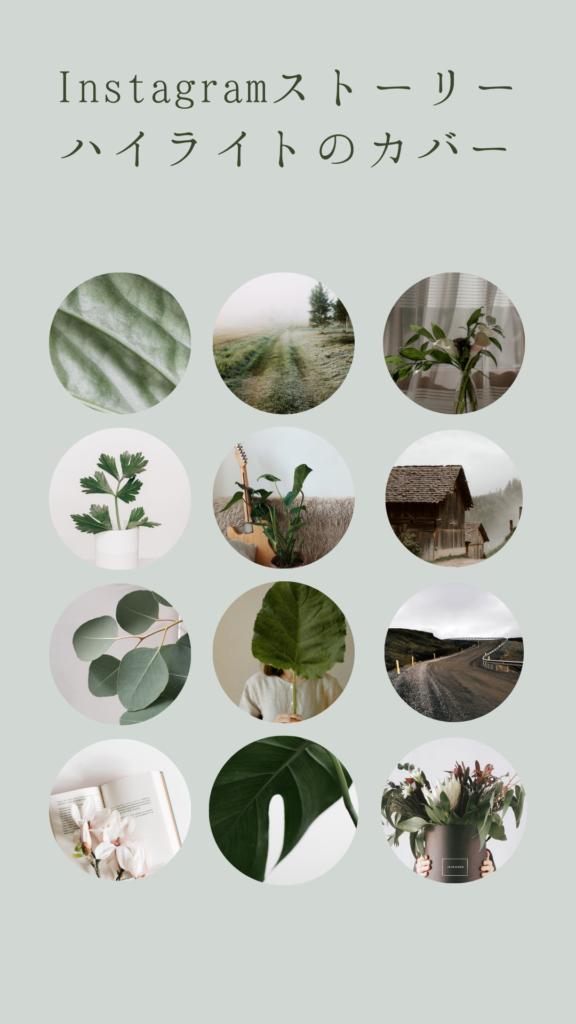
おしゃれなハイライトアイコン③ シンプルに統一感を出す
おしゃれなハイライトアイコンを用意するときは、シンプルに統一感を出すのがおすすめです。
たとえば同じ模様で統一したり、模様は同じで色だけ変えたり、イラストも同じ絵師のものに統一したりといった工夫をすることで、アカウントの世界観が統一されます。
また、あえて1つひとつ異なるデザインのものを使って個性を出すことも差別化に繋がります。
インスタのハイライトに足跡は残る?
この項目では、インスタのハイライトの足跡について紹介します。
投稿24時間以内のハイライトには足跡が残る
インスタは、投稿やプロフィールを閲覧するとその閲覧履歴を確認することが可能です。この相手の投稿を見た記録のことを「足跡」と言います。この機能は、投稿者側から閲覧しているユーザーのアイコンを確認できます。
ハイライトで足跡が付くときは、ストーリーズの投稿でまだ24時間経過していないものをハイライトに追加した場合です。これはストーリーズ投稿から24時間の間は、ストーリーズが通常の公開中になっているからだと考えられます。ハイライトに追加しても通常のストーリーズとして扱われるため、閲覧すると足跡が付きます。
投稿後24時間経過しているハイライトには足跡は残らない
先述のとおり、投稿から24時間以内のストーリーズをハイライトに追加したものを閲覧するとすると足跡が付きます。しかし、投稿から24時間経過したあとにハイライトに追加したものについては、閲覧しても足跡は付かず、閲覧回数も表示されません。
投稿者側からは既読した人数を確認することができますが、これはハイライトに追加したあとの記録ではなく、ストーリーズを投稿してから24時間以内に閲覧した人数のことです。
インスタのハイライトをシェアする方法
この項目では、インスタのハイライトをシェアする方法を紹介します。
ハイライトから宛先を指定して送信
インスタのハイライトをシェアする方法として宛先を指定して送信する方法があります。この方法はすべてのハイライトをシェアする方法と、ハイライト内の個々のストーリーズをシェアする方法の2種類に分かれます。
すべてのハイライトをシェアするときの送信方法は以下のとおりです。
- プロフィールで送信したいハイライトを長押しし、「宛先を指定して送信」をタップ
- 送信する相手のアカウントにチェックを付け、送信をタップ
上記の手順を行えば、DMを介してシェアできます。
また、URLをコピーして他のアプリでシェアすることも可能です。
個別のストーリーズをシェアしたいときは、ハイライトを再生し、シェアしたいストーリーズに切り替わったら「宛先を指定して送信」をタップします。そして、宛先を選んで送信すれば、選んだ1つのストーリーズだけ送信できます。
ハイライトをまとめてリール動画の作成も可能
ハイライトをまとめてリール動画を作成し、それを投稿してシェアすることも可能です。
作成方法は以下のとおりです。
- リールに変換したいハイライトを長押し
- 「リール動画に変換」をタップ
- 音源選択画面が表示される(不要ならスキップ)
- リール編集画面が表示される。「クリップ編集」をタップ(並び替え、表示時間の設定などが可能)
- 設定が終わったら「すべてのクリップ」をタップして完了
あとはリール投稿で行う編集を加え、シェアするだけです。
ハイライト機能を活用してインスタを魅力的にしよう
ハイライトは、本来24時間で消えるストーリーズを半永久的に表示できる機能です。この機能を利用することで、人気のあったストーリーズやエンゲージメントの高いストーリーズだけを表示したり、リンクを貼って更なる流入を狙ったりといった運用が可能です。
また、スタンプやアンケート機能、質問機能を有効活用すれば、ユーザーとのコミュニケーションも活発になるでしょう。
多くの魅力的なストーリーズをアーカイブに眠らせたままの人は、ハイライトにまとめてシェアしてみましょう。インスタ運用の有効な手法として使えるはずです。
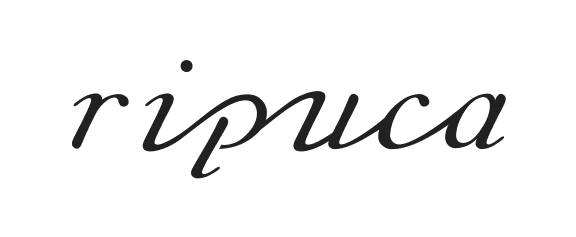










コメント